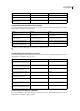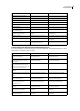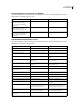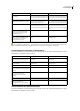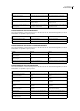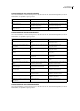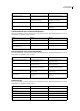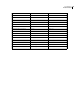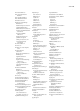Operation Manual
ILLUSTRATOR CS3
Benutzerhandbuch
459
Tastaturbefehle für das Pinselbedienfeld
Diese Tastaturbefehlsliste ist nicht vollständig. In dieser Tabelle werden nur die Tastaturbefehle aufgeführt, die nicht in
Menübefehlen oder QuickInfos angezeigt werden.
Tastaturbefehle für das Zeichen- und Absatzbedienfeld
Diese Tastaturbefehlsliste ist nicht vollständig. In dieser Tabelle werden nur die Tastaturbefehle aufgeführt, die nicht in
Menübefehlen oder QuickInfos angezeigt werden.
Tastaturbefehle für das Farbenbedienfeld
Diese Tastaturbefehlsliste ist nicht vollständig. In dieser Tabelle werden nur die Tastaturbefehle aufgeführt, die nicht in
Menübefehlen oder QuickInfos angezeigt werden.
Ergebnis Windows Mac OS
Aktionssatz öffnen/schließen Bei gedrückter Alt-Taste auf das Dreieckklicken Bei gedrückter Wahltaste auf das Dreieck
klicken
Optionen für den Aktionssatz festlegen Auf das Ordnersymbol doppelklicken Auf das Ordnersymbol doppelklicken
Einen einzelnen Befehl ausführen Bei gedrüc
kter Alt-Taste auf die Schaltfläche
„Abspielen“ klicken
Bei gedrückter Wahltaste auf die Schaltfläche
„Abspielen“ klicken
Ohne Bestätigung mit dem Aufzeichnen von
Aktionen beginnen
Bei gedrückter Alt-Taste auf die Schaltfläche
„Neue Aktion erstellen“ klicken
Bei gedrückter Wahltaste auf die Schaltfläche
„Neue Aktion“ klicken
Ergebnis Windows Mac OS
Dialogfeld „Pinseloptionen“ öffnen Auf Pinsel doppelklicken Auf Pinsel doppelklicken
Pinsel duplizieren Pinsel auf Schaltfläche „Neuer Pinsel“ ziehen Pinsel auf Schaltflä
che „Neuer Pinsel“ ziehen
Ergebnis Windows Mac OS
Ausgewählten Wert in kleinen Schritten
erhöhen/verringern
Nach-oben- oder Nach-unten-Taste Nach-oben- oder Nach-unten-Taste
Ausgewählten Wert in größeren Schritten
erhöhen/verringern
Umschalttaste + Nach-oben- bzw. Nach-unten-
Taste
Umschalttaste + Nach-oben- bzw. Nach-
unten-
Taste
Schriftartfeld im Zeichenbedienfeld markieren Strg + Alt + Umschalttaste + F Befehlstaste + Wahltaste + Umschalttaste + F
Ergebnis Windows Mac OS
Komplementärfarbe der aktuellen
Fläche/Kontur auswählen
Bei gedrückter Strg-Taste auf den Farbbalken
klicken
Bei gedrückter B efehlstaste auf den Farbbalken
klic
ken
Nicht aktive Fläche/Kontur ändern Bei gedrückter Alt-Taste auf den Farbbalken
klicken
Bei gedrückter Wahltaste auf den Farbbalken
klicken
Komplementärfarbe der nicht aktiven
Fläche/Kontur ändern
Strg + Alt + Klicken auf den Farbbalken Befehlstaste + Wahltaste
+ Klicken auf den
Farbbalken
Umgekehrte Farbe für aktuelle Fläche/Kontur
auswählen
Strg + Umschalttaste + Klicken auf den
Farbbalken
Befehlstaste +Umschalttaste + Klicken auf den
Farbbalken
Umgekehrte Farbe für nicht aktive
Fläche/Kontur auswähl
en
Strg + Umschalttaste + Alt + Klicken auf den
Farbbalken
Befehlstaste + Umschalttaste + Wahltaste +
Klicken auf den Farbbalken
Farbmodus ändern Umschalttaste und auf Farbbalken klicken Umschalttaste und auf Farbbalken klicken
Farbregler parallel verschieben Umschalttaste und F
arbregler ziehen Umschalttaste und Farbregler ziehen
Zwischen Prozent- und Zahlenwerten von 0-
255 für RGB umschalten
Rechts neben einem Zahlenfeld doppelklicken Rechts neben einem Zahlenfeld doppelklicken